怎么将未保存的WPS文档文件恢复出来。 将未保存的WPS文档文件恢复出来的方法。
时间:2017-07-04 来源:互联网 浏览量:
今天给大家带来怎么将未保存的WPS文档文件恢复出来。,将未保存的WPS文档文件恢复出来的方法。,让您轻松解决问题。
当我们不小心关闭了未保存的WPS文档,写了一大段的东西就没有啦,别着急,我教大家如何恢复出来。具体方法如下:
1当你是关机或者是强行退出WPS时,只要你未点击 不保存 的选项,而关闭了WPS,当你再次开启WPS时,它都会自动提醒你,上次意外关闭是否要恢复意外退出时的页面,你点击是就行了
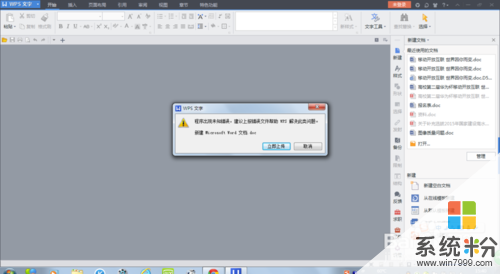
 2
2若是你手快,不小心点击了不保存按钮,则WPS便会默认你是正常操作,这时候你再次打开文档时,你写了大段而未保存的文字就没有了,这个时候大家也别着急,一样有办法恢复出来的。
3首先点击WPS的主菜单,注意是主菜单,而不是主菜单旁边的小三角。
 4
4找到备份与恢复下的备份管理并点进去。
 5
5然后在你WPS右边界面会出现备份管理的工具栏。
 6
6点击蓝色便签式的提醒“各种备份文件都在这里哦!”
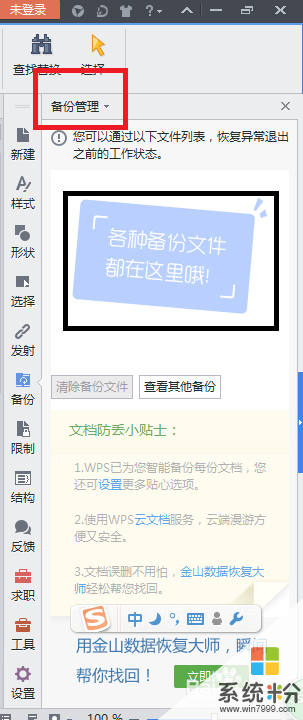 7
7点击蓝色小便签之后,你就会进入到WPS的备份文件夹,在那里面你可以找到你未保存文件的备份文件,一般选时间最近的备份文件,这样你恢复的数据越完全。
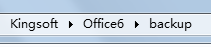

以上就是怎么将未保存的WPS文档文件恢复出来。,将未保存的WPS文档文件恢复出来的方法。教程,希望本文中能帮您解决问题。
我要分享:
相关教程
- ·wps文档忘记保存关闭了如何恢复 将未保存的WPS文档文件恢复出来的方法
- ·如何恢复wps未保存文档 wps恢复未保存文档的方法
- ·恢复未保存的word文档的方法 如何恢复未保存的word文档
- ·WPS文档没保存,如何找回未保存的文件 WPS文档没保存,找回未保存的文件的方法
- ·如何恢复未保存的Excel文件 恢复未保存的Excel文件的方法
- ·如何恢复word自动保存文档 word文档没保存自动恢复文件的方法
- ·戴尔笔记本怎么设置启动项 Dell电脑如何在Bios中设置启动项
- ·xls日期格式修改 Excel表格中日期格式修改教程
- ·苹果13电源键怎么设置关机 苹果13电源键关机步骤
- ·word表格内自动换行 Word文档表格单元格自动换行设置方法
